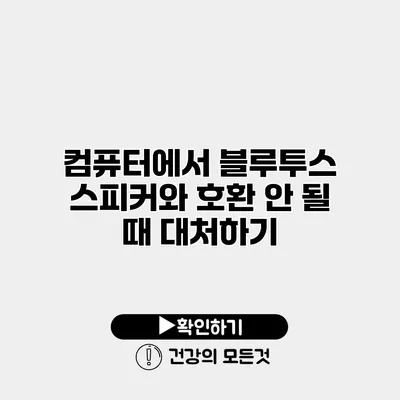컴퓨터와 블루투스 스피커 간의 연결이 막히면 정말 짜증나죠? 음악을 듣거나 영화를 볼 때 잊을 수 없는 사운드 경험을 놓치는 건 정말 아쉬운 일입니다. 그럼 어떤 이유로 컴퓨터에서 블루투스 스피커와 호환되지 않는 문제를 겪게 되는지, 그리고 이를 해결하기 위해 어떤 조치를 취할 수 있는지 알아보아요.
✅ 갤럭시 블루투스 기기의 연결 오류를 빠르게 해결하는 팁을 알아보세요.
블루투스 스피커 호환성 문제의 주요 원인
드라이버 문제
컴퓨터에 설치된 블루투스 드라이버가 오래되었거나 올바르게 설치되지 않았을 수 있어요. 드라이버는 하드웨어가 운영체제와 슬쩍 소통할 수 있게 해주는 필수 소프트웨어입니다.
예를 들어, Windows에서는 장치 관리자에서 블루투스 드라이버를 확인하고, 필요하다면 업데이트할 수 있어요.
기존 연결 문제
동시에 여러 디바이스가 연결되어 있으면 블루투스 스피커가 다른 장치에 연결된 상태일 수 있어요. 이럴 경우 원하는 블루투스 스피커를 선택하지 않으면 문제가 발생하죠.
이럴 때는 연결된 장치 리스트에서 해당 스피커를 삭제한 후, 다시 페어링을 시도해 보세요.
운영체제 호환성
컴퓨터의 운영체제와 블루투스 스피커와의 호환성 문제도 고려해야 할 점이에요. 특히 구형 컴퓨터에서는 최신 블루투스 스피커와의 연결에 문제가 있을 수 있습니다.
운영체제를 최신 버전으로 업데이트하거나, 블루투스 스피커의 호환 정보를 확인하여 문제가 있는지 체크하세요.
스피커의 배터리 상태
블루투스 스피커 배터리가 부족한 경우에도 연결 문제가 생기기 쉬워요. 항상 충분한 배터리 상태를 유지하는 것이 중요합니다. 스피커를 충전한 후 연결을 시도해 보세요.
✅ 전기 장치의 호환성 문제를 쉽게 풀어보세요.
블루투스 스피커와 컴퓨터 연결하기
설정 과정
- 블루투스 활성화: 컴퓨터의 블루투스를 켜주세요. 일반적으로 설정에서 “디바이스” 탭을 찾아 “블루투스 및 기타 디바이스” 옵션에서 블루투스를 활성화할 수 있어요.
- 스피커 페어링 모드: 블루투스 스피커를 페어링 모드로 전환하세요. 보통 스피커에서 특정 버튼을 눌러주면 됩니다.
- 연결 시도: 설정에서 “블루투스 및 기타 디바이스” 메뉴를 열고, “블루투스 또는 기타 디바이스 추가” 버튼을 클릭한 후, 스피커를 선택하여 연결하세요.
문제 해결을 위한 팁
- 재부팅: 컴퓨터와 블루투스 스피커를 모두 재부팅해주세요. 때로는 간단한 재부팅이 문제를 근본적으로 해결할 수 있습니다.
- 장치 제거 후 재설정: 문제가 해결되지 않으면 연결된 장치를 제거하고, 다시 페어링을 시도해 보세요.
- 소프트웨어 업데이트 확인: 컴퓨터의 운영체제 및 블루투스 드라이버가 최신 버전인지 확인하고 필요시 업데이트하세요.
| 원인 | 해결 방법 |
|---|---|
| 드라이버 문제 | 장치 관리자에서 블루투스 드라이버 업데이트 |
| 기존 연결 문제 | 기존 장치 목록에서 블루투스 스피커 삭제 후 다시 연결 |
| 운영체제 호환 | 운영체제 업데이트 또는 호환 정보 확인 |
| 배터리 상태 | 블루투스 스피커 충전 상태 확인 |
✅ 정치적 환경 분석으로 리스크와 기회를 정확히 파악해 보세요.
추가적인 고려사항
블루투스 연결에 대한 설정을 전반적으로 체크하는 것도 좋습니다. 다음의 목록을 통해 추가적으로 확인해보세요.
- 물리적 장애물: 블루투스는 무선 통신이기 때문에 물리적 장애물이 있으면 신호가 약해질 수 있습니다. 스피커와 컴퓨터 사이에 장애물이 없는지 확인해 보세요.
- 보이지 않는 연동 장치: 주변에 연결되어 있는 다른 블루투스 장치가 문제가 될 수 있습니다. 다른 장치들도 연결을 해제해 보세요.
- 네트워크 혼잡성: 블루투스와 Wi-Fi는 동일한 대역을 사용하는 경우가 많아, 혼잡한 네트워크 환경에서는 연결이 불안정해질 수 있습니다.
결론
블루투스 스피커와 컴퓨터 간의 호환성 문제는 다양한 원인으로 발생하며, 이를 해결하기 위한 다양한 방법이 존재합니다. 문제를 진단하고 적절한 조치를 취하는 것이 중요해요.
블루투스 스피커와의 연결 문제로 인한 불편함을 최소화하기 위해서는 정기적인 점검과 업데이트가 필요합니다. 여러분도 위에서 소개한 팁과 방법들을 통해 블루투스 스피커와의 연결을 원활하게 유지하시길 바랍니다.
모두가 음악과 영화에서 최고의 사운드를 즐길 수 있기를 바라요!
자주 묻는 질문 Q&A
Q1: 블루투스 스피커와 컴퓨터의 연결 문제의 주된 원인은 무엇인가요?
A1: 주된 원인으로는 드라이버 문제, 기존 연결 문제, 운영체제 호환성, 스피커의 배터리 상태 등이 있습니다.
Q2: 블루투스 스피커와 컴퓨터를 연결하기 위해 어떤 절차를 따라야 하나요?
A2: 블루투스를 활성화하고, 스피커를 페어링 모드로 전환한 후, 컴퓨터 설정에서 스피커를 선택하여 연결하면 됩니다.
Q3: 연결 문제가 발생했을 때 어떻게 해결할 수 있나요?
A3: 컴퓨터와 스피커를 재부팅하고, 연결된 장치를 제거한 후 다시 페어링을 시도하며, 소프트웨어를 최신 버전으로 업데이트하면 좋습니다.